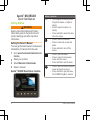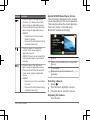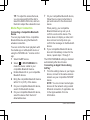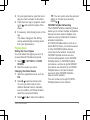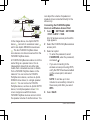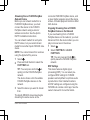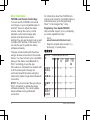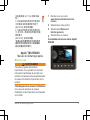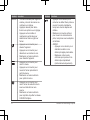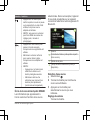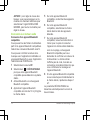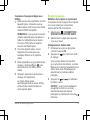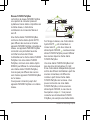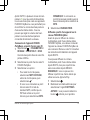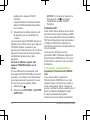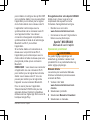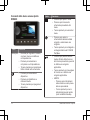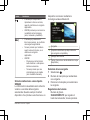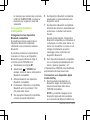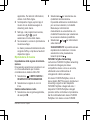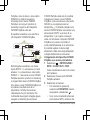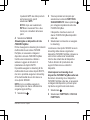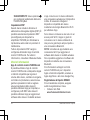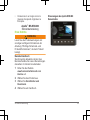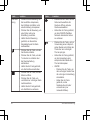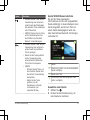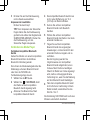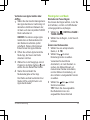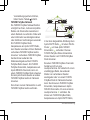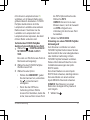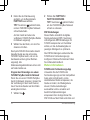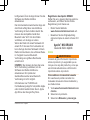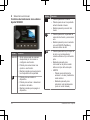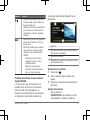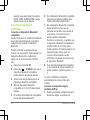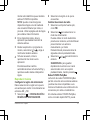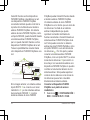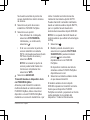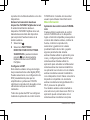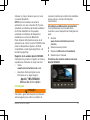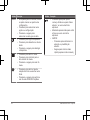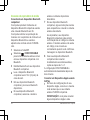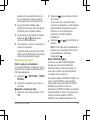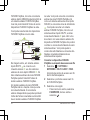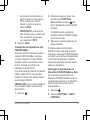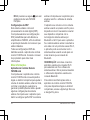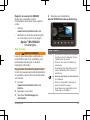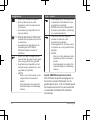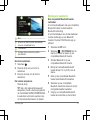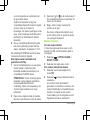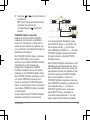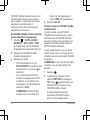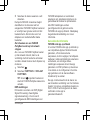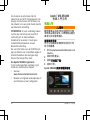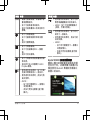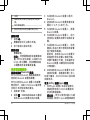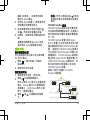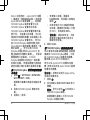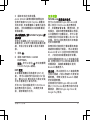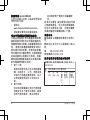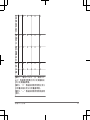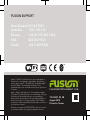®
F U S I O N E N T E R T A I N M E N T . C O M
FUSION
®
Apollo
™
MS-SRX400
Quick Start Manual
Quick Start Manual 2
Manuel de démarrage rapide 9
Manuale di avvio rapido 17
Schnellstartanleitung 25
Guía de inicio rápido 33
Manual de início rápido 41
Snelstartgids 49
快速入門手冊 56
A página está carregando...
A página está carregando...
A página está carregando...
A página está carregando...
A página está carregando...
A página está carregando...
A página está carregando...
A página está carregando...
A página está carregando...
A página está carregando...
A página está carregando...
A página está carregando...
A página está carregando...
A página está carregando...
A página está carregando...
A página está carregando...
A página está carregando...
A página está carregando...
A página está carregando...
A página está carregando...
A página está carregando...
A página está carregando...
A página está carregando...
A página está carregando...
A página está carregando...
A página está carregando...
A página está carregando...
A página está carregando...
A página está carregando...
A página está carregando...
A página está carregando...
A página está carregando...
A página está carregando...
A página está carregando...
A página está carregando...
A página está carregando...
A página está carregando...
A página está carregando...
A página está carregando...

obtener un mayor alcance que con una
conexión Bluetooth.
NOTA: primero debes conectar la
aplicación con una conexión Wi‑Fi para
actualizar el software del sistema estéreo
de forma inalámbrica. No puedes
actualizar el software del dispositivo
mediante una conexión Bluetooth.
Para obtener información acerca de la
aplicación de control remoto FUSION-Link
para los dispositivos Apple o Android
compatibles, visita Apple App Store o la
tienda Google Play.
Registro de la unidad Apollo SRX400
Completa hoy mismo el registro en línea y
ayúdanos a ofrecerte un mejor servicio.
• Visita
www.fusionentertainment.com.
• Guarda la factura original o una
fotocopia en un lugar seguro.
Apollo
™
MS-SRX400
Manual de início rápido
Introdução
ATENÇÃO
Consulte o guia Informações importantes
sobre segurança e sobre o produto na
caixa do produto para obter mais detalhes
sobre avisos e outras informações
importantes.
Introdução ao Manual do proprietário
Você pode baixar os manuais mais
recentes e suas respectivas traduções na
web.
1
Acesse
www.fusionentertainment.com
/marine.
2
Selecione seu produto.
3
Selecione Manuais e Downloads.
4
Selecione um manual.
Controles do sistema estéreo de zona
Apollo SRX400
Manual de início rápido 41

Botão Função
Seletor • Gire para ajustar o volume, mover-
se pelos menus ou ajustar uma
configuração.
• Pressione para selecionar uma
opção ou configuração.
• Pressione e segure para
selecionar a outra guia na tela.
• Pressione para ligar o dispositivo.
• Pressione para desativar e ativar o
áudio.
• Pressione e segure para desligar
o dispositivo.
• Pressione para abrir o menu.
• Pressione para retornar para a
tela anterior do menu.
• Pressione e segure para sair do
menu.
• Pressione para abrir a tela de
seleção da fonte e escolher uma
fonte.
• Pressione e segure para entrar e
sair da rede FUSION PartyBus.
Botão Função
• Pressione para pular para o
começo da faixa ou para a faixa
anterior, ao usar uma fonte
aplicável.
• Mantenha pressionado para voltar
a faixa, ao usar uma fonte
aplicável.
• AM/FM:
◦ Pressione para sintonizar na
estação ou predefinição
anterior.
◦ Segure para sintonia mais
rápida (apenas modo manual).
42 Manual de início rápido

Botão Função
• Pressione para pausar ou retomar
a faixa atual, ao usar uma fonte
aplicável.
• AM/FM: pressione para trocar os
modos de sintonização (auto,
manual e predefinido).
• Pressione para pular para a
próxima faixa ao usar uma fonte
aplicável.
• Mantenha pressionado para
avançar a faixa ao usar uma fonte
aplicável.
• AM/FM:
◦ Pressione para sintonizar na
próxima estação ou predefi-
nição.
◦ Segure para sintonia mais
rápida (apenas modo manual).
Tela do sistema estéreo de zona Apollo
SRX400
As informações exibidas na tela variam
dependendo da fonte selecionada. Esse
exemplo mostra o dispositivo que está
reproduzindo uma faixa de um dispositivo
conectado usando tecnologia wireless
Bluetooth.
À
Fonte
Á
Arte do álbum (se disponível a partir de
uma fonte compatível)
Â
Detalhes do trajeto
Ã
Tempo transcorrido e duração da faixa
(se disponível)
Selecionando uma fonte
1
Selecione .
2
Ligue o seletor para destacar uma
fonte.
3
Pressione o seletor para selecionar a
fonte.
Ajustar o volume
Gire o seletor.
DICA: para ajustar o nível do
subwoofer, pressione e segure o
seletor para escolher a guia SUB
LEVEL, e gire o seletor para ajustar o
nível do subwoofer.
Manual de início rápido 43

Conexão do reprodutor de mídia
Conectando um dispositivo Bluetooth
compatível
Você pode reproduzir mídias de um
dispositivo Bluetooth compatível usando
uma conexão Bluetooth sem fio.
Você pode controlar a reprodução de
músicas com o aplicativo de mídia em um
dispositivo Bluetooth ou usando o
aplicativo de controle remoto FUSION-
Link .
1
Selecione a fonte BT.
2
Selecione > DISCOVERABLE
para tornar o sistema estéreo visível
em seu dispositivo compatível com
Bluetooth.
3
Habilite Bluetooth em seu dispositivo
Bluetooth compatível.
4
Leve o dispositivo Bluetooth
compatível a até 10 m (33 pés) da
caixa de som.
5
Em seu dispositivo Bluetooth
compatível, procure os Bluetooth
dispositivos.
6
No seu dispositivo Bluetooth
compatível, selecione o sistema
estéreo na lista de dispositivos
detectados.
7
No seu dispositivo Bluetooth
compatível, siga as instruções na tela
para emparelhar e conectar o sistema
estéreo descoberto.
Ao emparelhar, seu dispositivo
Bluetooth compatível pode solicitar
confirmação de um código no sistema
estéreo. O sistema estéreo não exibe
um código, mas conecta-se
corretamente quando você confirma a
mensagem no dispositivo Bluetooth.
8
Caso seu dispositivo Bluetooth
compatível não conectar
imediatamente ao sistema estéreo,
repita as etapas de 1 a 7.
A configuração DISCOVERABLE é
automaticamente desativada depois de
dois minutos.
Conectar um Dispositivo Apple usando
AirPlay
1
No menu de configurações do seu
dispositivo Apple, conecte-o à mesma
rede wireless que o seu sistema
estéreo FUSION compatível.
OBSERVAÇÃO: você pode conectar
alguns dispositivos Apple à rede
44 Manual de início rápido

usando uma conexão Ethernet com
fio, se disponível. Acesse o site da
Apple para obter mais informações.
2
No seu dispositivo Apple, abra o
aplicativo de música que você deseja
transmitir para o sistema estéreo.
3
No aplicativo ou programa de música,
selecione ou e selecione o
nome do sistema estéreo.
4
Se necessário, comece a reproduzir a
música no aplicativo.
O sistema estéreo altera para a fonte
AirPlay automaticamente e reproduz o
áudio de seu dispositivo Apple.
Reproduzindo música
Definir região do sintonizador
Você deve selecionar a região em que se
encontra para receber as estações AM e
FM adequadamente.
1
Selecione > SETTINGS > TUNER
REGION.
2
Selecione a região em que você se
encontra.
Mudando a estação de rádio
1
Selecione uma fonte aplicável, como
FM.
2
Selecione para escolher um modo
de sintonia.
Você pode usar o modo Auto para
procurar por estações, o modo Manual
para sintonizar manualmente a uma
estação e o modo Preset para
selecionar a próxima estação
predefinida.
3
Selecione ou para sintonizar na
estação.
DICA: você pode salvar rapidamente a
estação ou o canal selecionado como
uma predefinição, mantendo
pressionado .
Rede FUSION PartyBus
O recurso de rede FUSION PartyBus
permite que você conecte diversos
sistemas estéreo e de zona, juntos em
uma rede, usando uma combinação de
conexões com ou sem fios.
Um sistema estéreo FUSION PartyBus, tal
como o Apollo RA770, pode transmitir
fontes para outros dispositivos FUSION
PartyBus conectados à rede. Os
dispositivos FUSION PartyBus conectados
também podem controlar a reprodução de
mídia no sistema estéreo FUSION
PartyBus. Um sistema estéreo de zona
Manual de início rápido 45

FUSION PartyBus, tal como um sistema
estéreo Apollo SRX400 pode transmitir de
um sistema estéreo FUSION PartyBus,
mas não pode transmitir fontes de outros
dispositivos FUSION PartyBus na rede.
Você pode conectar até oito dispositivos
FUSION PartyBus em uma rede.
Na imagem acima, um sistema estéreo
Apollo RA770
À
se conecta a um
roteador wireless
Á
e a dois sistemas
estéreos de zona Apollo SRX400
Â
. Os
dois sistemas estéreos de zona FUSION
PartyBus podem transmitir fontes do
sistema estéreo FUSION PartyBus.
Um sistema estéreo de zona FUSION
PartyBus não é a mesma coisa que uma
zona de alto-falante. É um sistema
estéreo independente que pode reproduzir
mídia das fontes conectadas ou transmitir
de um sistema estéreo FUSION PartyBus
na rede. Você pode conectar um sistema
estéreo de zona FUSION PartyBus, tal
como um sistema estéreo de zona Apollo
SRX400, a uma única zona de alto-falante
Ã
. Você pode conectar um sistema
estéreo FUSION PartyBus, tal como um
sistema estéreo Apollo RA770, a várias
zonas de alto-falante
Ä
para cobrir uma
área maior com esse sistema estéreo.Os
dispositivos FUSION PartyBus não podem
controlar o volume do alto-falante de outro
sistema estéreo. Você pode ajustar o
volume dos alto-falantes ou zonas de alto-
falantes conectados diretamente ao
sistema estéreo apenas.
Conectar o dispositivo FUSION
PartyBus a um ponto de acesso sem fio
1
Selecione > SETTINGS >
NETWORK > WI-FI CLIENT > SSID.
Uma lista de pontos de acesso sem fio
dentro da faixa aparece.
2
Selecione o ponto de acesso sem fio
do FUSION PartyBus.
3
Selecione uma opção:
• Para inserir uma senha, selecione
PASSWORD, insira a senha e
selecione .
46 Manual de início rápido

• Se você está se conectando ao
ponto de acesso sem fio usando
WPS, verifique se o WPS foi
ativado no ponto de acesso e
selecione WPS.
OBSERVAÇÃO: pode levar até
dois minutos para se conectar com
êxito ao ponto de acesso após
você selecionar o WPS.
4
Selecione SAVE.
Transmitir de um dispositivo de rede
FUSION PartyBus
Antes de transmitir mídia de um sistema
estéreo FUSION PartyBus, você deve
conectar o dispositivo à rede FUSION
PartyBus usando uma conexão com ou
sem fio. Consulte as instruções de
instalação do Apollo RA770.
Você pode transmitir mídia de um sistema
estéreo Apollo RA770, mas não pode
transmitir mídia de outro sistema estéreo
de zona Apollo SRX400.
OBSERVAÇÃO: não é possível transmitir
de um sistema estéreo usando a fonte
Apple AirPlay.
1
Selecione .
2
Pressione e segure o seletor para
escolher a guia PARTYBUS.
DICA: pressione e segure para
entrar rapidamente na rede FUSION
PartyBus.
O dispositivo exibe uma lista de
sistemas estéreos FUSION PartyBus
disponíveis na rede.
3
Selecione o sistema estéreo do qual
deseja transmitir.
O sistema estéreo de zona Apollo
SRX400 começa a transmitir a mesma
fonte que o dispositivo FUSION PartyBus
conectado e uma borda verde aparece ao
redor da tela do dispositivo. Todas as
funções de reprodução de mídia afetam
ambos os dispositivos.
Interrupção de reprodução de um
Dispositivo FUSION PartyBus na Rede
Se você estiver transmitindo de um
dispositivo FUSION PartyBus na rede, é
necessário desconectar-se do dispositivo
antes de reproduzir fontes locais no
sistema estéreo.
1
Selecione .
2
Selecione PARTYBUS > LEAVE
PARTYBUS.
Manual de início rápido 47

DICA: pressione e segure para sair
rapidamente da rede FUSION
PartyBus.
Configurações de DSP
Este sistema estéreo conta com
processamento de sinal digital (DSP).
Você pode selecionar as configurações
DSP predefinidas para alto-falantes e
amplificadores FUSION, a fim de otimizar
a reprodução de áudio nos locais em que
estão instalados.
Todas as configurações DSP são
definidas usando o aplicativo de controle
remoto FUSION-Link. Consulte o manual
do proprietário para obter mais
informações.
Mais informações
Aplicativo de Controle Remoto
FUSION-Link
Você pode usar o aplicativo de controle
remoto FUSION-Link em seu dispositivo
Apple ou Android compatível para ajudar o
volume do sistema estéreo, alterar a fonte,
controlar a reprodução, selecionar e
gerenciar predefinições de rádio e ajustar
algumas configurações do sistema
estéreo.Você pode usar o aplicativo para
definir e configurar perfis DSP no sistema
estéreo.Você pode usar o aplicativo para
atualizar sem fio o software do sistema
estéreo
O aplicativo se comunica com o sistema
estéreo usando a conexão sem fio para o
dispositivo móvel. É necessário conectar
seu dispositivo compatível com a
tecnologia do sistema estéreo por
Bluetooth ou Wi‑Fi para usar o aplicativo.
Se o sistema estéreo estiver conectado a
uma rede com um ponto de acesso Wi‑Fi,
o aplicativo pode se comunicar com o
sistema estéreo usando a rede para um
maior alcance que a conexão do
Bluetooth.
OBSERVAÇÃO: você deve conectar o
aplicativo usando uma conexão Wi‑Fi
para atualizar sem fio o software do
sistema estéreo. Não é possível atualizar
o software do dispositivo usando uma
conexão Bluetooth.
Para obter mais informações sobre o
aplicativo de controle remoto FUSION-
Link para dispositivos Apple ou Android
compatíveis, acesse a Apple App Store ou
a Google Play store.
48 Manual de início rápido
A página está carregando...
A página está carregando...
A página está carregando...
A página está carregando...
A página está carregando...
A página está carregando...
A página está carregando...
A página está carregando...
A página está carregando...
A página está carregando...
A página está carregando...
A página está carregando...
A página está carregando...
A página está carregando...
A página está carregando...
A página está carregando...
-
 1
1
-
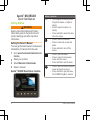 2
2
-
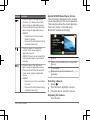 3
3
-
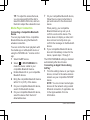 4
4
-
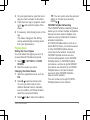 5
5
-
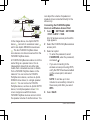 6
6
-
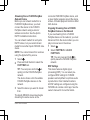 7
7
-
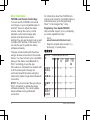 8
8
-
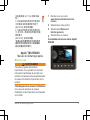 9
9
-
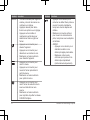 10
10
-
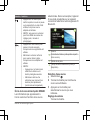 11
11
-
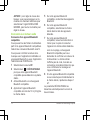 12
12
-
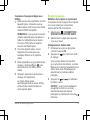 13
13
-
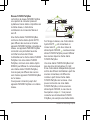 14
14
-
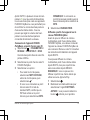 15
15
-
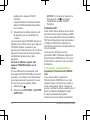 16
16
-
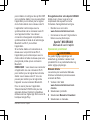 17
17
-
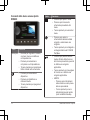 18
18
-
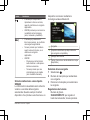 19
19
-
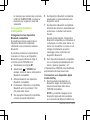 20
20
-
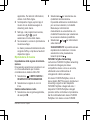 21
21
-
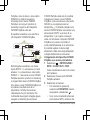 22
22
-
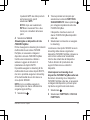 23
23
-
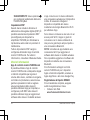 24
24
-
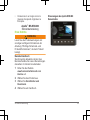 25
25
-
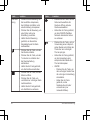 26
26
-
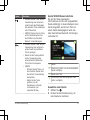 27
27
-
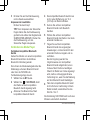 28
28
-
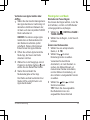 29
29
-
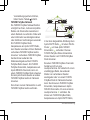 30
30
-
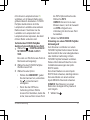 31
31
-
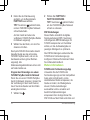 32
32
-
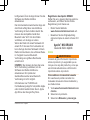 33
33
-
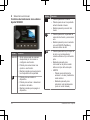 34
34
-
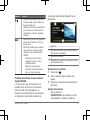 35
35
-
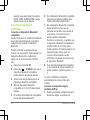 36
36
-
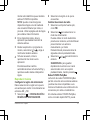 37
37
-
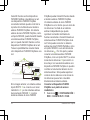 38
38
-
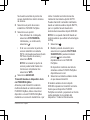 39
39
-
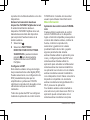 40
40
-
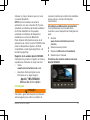 41
41
-
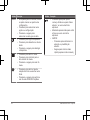 42
42
-
 43
43
-
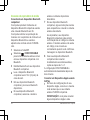 44
44
-
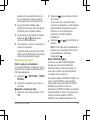 45
45
-
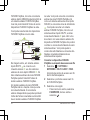 46
46
-
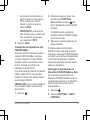 47
47
-
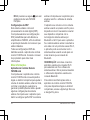 48
48
-
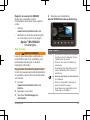 49
49
-
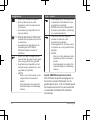 50
50
-
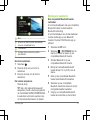 51
51
-
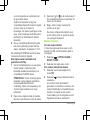 52
52
-
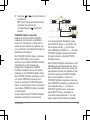 53
53
-
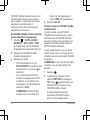 54
54
-
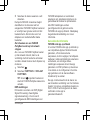 55
55
-
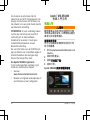 56
56
-
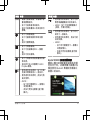 57
57
-
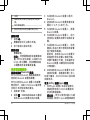 58
58
-
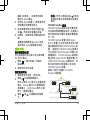 59
59
-
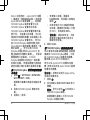 60
60
-
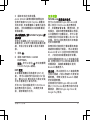 61
61
-
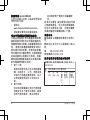 62
62
-
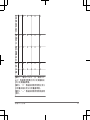 63
63
-
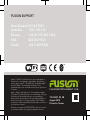 64
64
Fusion MS-SRX400 Guia rápido
- Tipo
- Guia rápido
- Este manual também é adequado para
em outras línguas
- español: Fusion MS-SRX400 Guía de inicio rápido
- français: Fusion MS-SRX400 Guide de démarrage rapide
- italiano: Fusion MS-SRX400 Guida Rapida
- English: Fusion MS-SRX400 Quick start guide
- Nederlands: Fusion MS-SRX400 Snelstartgids
- Deutsch: Fusion MS-SRX400 Schnellstartanleitung
Artigos relacionados
-
Fusion MS-RA770 Guia rápido
-
Fusion MS-SRX400 Manual do proprietário
-
Fusion Apollo MS-SRX400 Guia rápido
-
Fusion MS-RA670 Guia rápido
-
Fusion PS-A302BOD Guia rápido
-
Fusion MS-RA770 Guia rápido
-
Fusion MS-ERX400 Guia rápido
-
Fusion MS-WB670 Guia rápido
-
Fusion MS-RA770 Guia de instalação
-
Fusion MS-RA770 Guia de instalação